RankNow.ai é uma extensão gratuita do Google Chrome que oferece uma seleção de modelos de prompts pré-selecionados para diversos setores, como SEO, SaaS, copywriting, marketing, mídias sociais e muito mais.
A interface é fácil de usar e mostra todos os prompts dentro da página do ChatGPT, permitindo que qualquer pessoa comece a usá-la para aprimorar suas conversas.
Com 60 prompts disponíveis, RankNow.ai oferece desde sentimentos, estratégia de palavras-chave, geração rápida de prós e contras sobre qualquer assunto, e muito mais.
Uma nova extensão para o navegador Google Chrome coloca o ChatGPT em qualquer página da internet.
A extensão, chamada de UseChatGPT.AI, utiliza a tecnologia de inteligência artificial GPT para ajudar os usuários a escrever, reformular, resumir, traduzir e explicar qualquer texto presente em uma página da web, sem a necessidade de copiar e colar o conteúdo.
A extensão permite que o ChatGPT seja acessado rapidamente pressionando a combinação de teclas Alt + J.
Assim como o ChatGPT, a extensão UseChatGPT.AI suporta todos os idiomas e é totalmente gratuita.
Use a tecla de atalho WindowsKey + R e digite TPM.MSC e clique no OK.
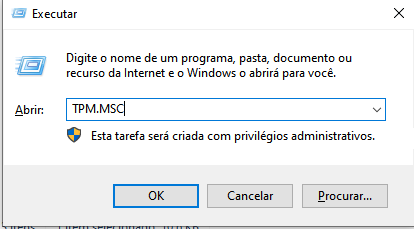
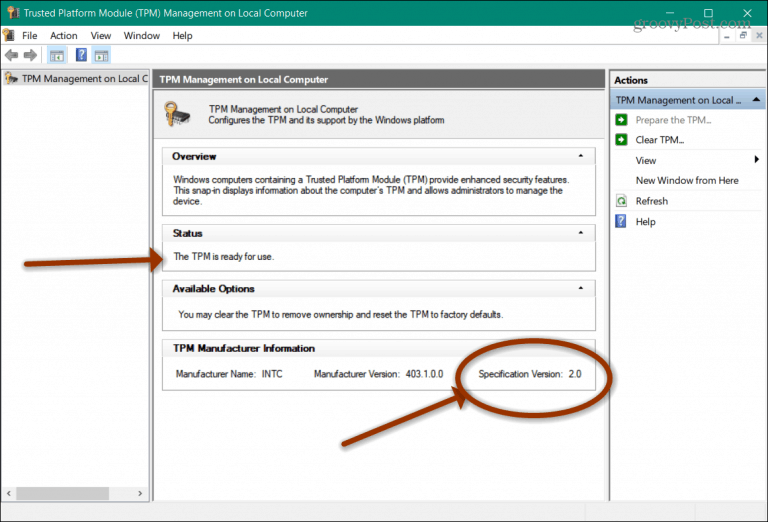
Use a tecla de atalho WindowsKey + R e digite DEVMGMT.MSC e clique no OK.
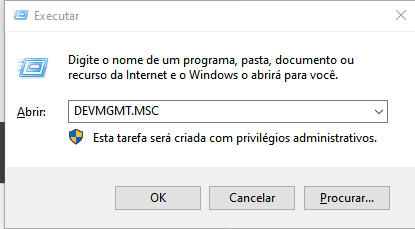
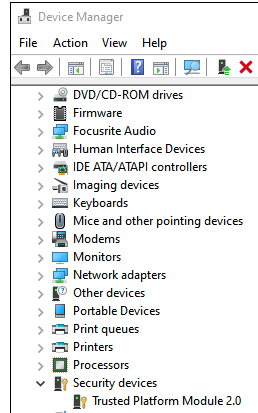
Até mesmo os aplicativos que deveriam nos proteger podem acabar se voltando contra nós. A Piriform, desenvolvedora do CCleaner, confirmou que uma invasão pode ter colocado seus usuários em risco durante o mês de agosto, com o software de limpeza e otimização de computadores tendo sido injetado com aplicações para controle remoto de máquinas.
Pior de tudo, a versão maliciosa era servida aos usuários a partir de servidores oficiais, o que indica que os criminosos tiveram acesso a pelo menos um computador, com acesso privilegiado, dentro da rede da desenvolvedora. Ao fazerem isso, publicaram uma versão do CCleaner que funcionava como deveria, mas, de forma imperceptível ao usuário, também instalava soluções de roubo de dados e acesso aos computadores à distância.
O ataque atingiu a versão do aplicativo para PC, tanto em sua versão local quando em uma dedicada para dispositivos da nuvem. De acordo com a Piriform, cerca de 2,27 milhões de pessoas baixaram a atualização de agosto do CCleaner, versão 5.33.6162, enquanto outros cinco mil instalaram a edição Cloud da plataforma, versão 1.07.3191, ambas maliciosas.
A brecha foi descoberta no início de setembro pela Avast, que é dona da Piriform, e, na mesma data, os servidores comprometidos foram completamente fechados. Uma versão atualizada e limpa foi liberada três dias depois. Entretanto, o CCleaner não é um software de atualização automática, portanto a empresa avisa aos usuários para realizarem o download da edição mais recente, garantindo que os malwares não estarão mais ativos em suas máquinas.
O pesquisador Craig Williams, de um time de segurança da Cisco que também trabalhou na descoberta e resolução da ameaça, comparou o ataque ao CCleaner àquele que aconteceu há alguns meses com o malware NotPetya. Ele citou a ameaça como sofisticada, não apenas pelo fato de os malwares passarem despercebidos para os usuários, mas também por estarem sendo distribuídos a partir de servidores legítimos, o que garantia confiabilidade por parte das futuras vítimas.
Segundo o especialista, a ameaça foi localizada em um estágio inicial e não teria sido usada para mais ataques, apesar do alto índice de infecção. O malware tentaria fazer com que os computadores infectados se conectassem de maneira oculta a certas páginas online, de forma a baixar novos softwares de rastreamento, obtenção de dados ou acesso remoto. Entretanto, quando foi descoberto, ainda estava em uma fase de coleta de informações e implementação, tendo sido bloqueado antes de começar a agir.
Além disso, a Piriform disse estar trabalhando com as autoridades americanas e obteve o controle de uma infraestrutura de servidores nos Estados Unidos para onde o tráfego infectado do programa seria redirecionado. Mais uma vez, a empresa afirma que nenhuma ação foi realizada antes da descoberta, garantindo que mesmo os usuários que baixaram a versão infectada não tiveram suas informações, dados e outros recursos comprometidos.
Fonte: Reuters
Utilitários gratuitos ajudam a restaurar o desktop como a principal interface do sistema, facilitando a migração.
O Windows 8 traz, entre vários outros recursos, uma interface completamente nova, antigamente conhecida como Metro mas que hoje é chamada de Modern UI (algo como “Interface Moderna”). Ela é otimizada para o uso com toques e gestos, mas muda profundamente a forma como interagimos com o computador.
Não estamos dizendo que mudanças são ruins: o problema é que o sistema força o usuário a adotar a nova interface. Sempre que o computador é ligado ela está lá, e todos os programas padrão (como o cliente de e-mail, galeria de fotos, media player e até o Internet Explorer) a usam.
É possível, sim, acessar o bom e velho desktop como no Windows 7, mas para isso é necessário passar antes pela nova interface. E como a Microsoft “matou” o menu Iniciar, sempre que você quiser abrir um programa terá de voltar à “Tela Inicial” para isso. Não vemos problema em colocar a Modern UI como padrão e promovê-la, mas o usuário deveria ao menos ter a opção de ignorá-la caso queira.
Mas se a Microsoft não te dá escolha, há quem dê. Se você quer aproveitar os benefícios do Windows 8 (boot rápido, menor consumo de memória, melhor suporte a múltiplos monitores, entre outros) mas prefere trabalhar no desktop, pode usar um utilitário gratuito chamadoSkip Metro Suite. Com ele é possível forçar o Windows 8 a iniciar automaticamente no desktop, e até desativar os atalhos nos cantos da tela que dão acesso a recursos da Modern UI como a Tela Inicial ou a barra de “Charms”.
Contornando a nova interface
Depois de instalar o Skip Metro Suite, basta marcar os recursos do Windows 8 que deseja desativar. Skip Start Screen faz com que o sistema inicie automaticamente no desktop, pulando a nova Tela Inicial. Você também pode marcar opções para desativar os atalhos nos cantos da tela: o do canto inferior esquerdo (chama a Tela Inicial), superior esquerdo (chama o alternador de tarefas), e superior ou inferior direito (que chama a barra “Charms”, com opções de busca, compartilhamento e configurações). Depois de marcar o que quer, clique em Save Settings e faça um teste: reinicie o PC e você verá que, depois do login, ele irá direto para o desktop.

Basta marcar algumas opções para forçar o Windows 8 a usar o Desktop
Recuperando o Menu Iniciar
O trabalho ainda não terminou. A Microsoft eliminou o Menu Iniciar no desktop do Windows 8, então você não vai conseguir abrir programas. A solução é instalar um substituto, como o Pokki.
Este programa gratuito tem múltiplas funções. Em primeiro lugar é uma alternativa mais poderosa ao menu original, com uma grade onde você pode colocar até 16 de seus programas favoritos, acesso fácil às configurações do PC, central de notificações (como novas mensagens de e-mail ou menções no Twitter) integrada e um sistema de buscas rápido e eficiente, que encontra não só itens em seu computador como também conteúdo na internet. Digite “Windows 8” na barra de pesquisa, por exemplo, e um dos resultados será a página sobre o sistema na Wikipedia.

O "Menu Iniciar" do Pokki
O Pokki também traz uma loja de apps, que adapta sites e serviços web populares para rodar no desktop. Você pode ter um GMail Lite (com uma interface mais limpa e agradável que a padrão) rodando lado-a-lado com o Word, e ler e escrever e-mails sem precisar ter um navegador rodando.
A loja traz alguns apps bem interessantes como o Tweeki, um simpático cliente para o Twitter, e o Instagrille, que permite ver, curtir e comentar fotos do Instagram. Também há versões “desktop” de jogos como Angry Birds, Cut The Rope e Plants vs. Zombies.

Instagrille permite que você acompanhe seu feed do Instagram no PC
E se você gostou da idéia do Pokki, vai gostar também de saber que ele funciona de forma idêntica no Windows 7, substituindo o Menu Iniciar nativo.
Cuidado com os padrões
Com os dois programas acima você já tem quase tudo o que precisa para usar o Windows 8 livre da nova interface. Mas ocasionalmente pode acontecer de você abrir um arquivo e ser “catapultado” para ela, pois o programa associado por padrão a este tipo de arquivo é um app “moderno”. Isso acontece quando você dá dois cliques em uma imagem ou em um arquivo PDF, entre outros.
Vamos usar como exemplo uma imagem JPEG, que por padrão abre no Fotos, um aplicativo que usa a nova interface. Não queremos isso, então clique com o botão direito do mouse no arquivo e escolha Abrir com / Escolher programa padrão… no menu. Na lista de programas que surge escolha um que rode na interface desktop, como o “Visualizador de Imagens do Windows”.

Windows 8, sem a nova interface. Familiar e mais eficiente
Pronto, agora sempre que você der dois cliques numa foto em JPEG, ela será aberta com o mesmo visualizador do Windows 7, no ambiente desktop. Faça isso para os outros tipos de arquivo conforme necessário.
Fonte : PCWorld
Você quer fazer um backup dos arquivos armazenados localmente pelo
Windows Live Messenger, incluindo os emoticons? Para começar, baixe e
instale o software ConCon Retriever. Execute o ConCon, selecione seu nome de usuário do Live Messenger e clique em Backup. Na próxima janela, selecione o ícone com uma interrogação e clique em OK.
Será preciso informar sua conta do Messenger e navegar até o final de
uma página de configuração. Depois copie a ID que fica acima do botão
Salvar e, no ConCon, digite esses números em Your PUID.
Depois de finalizar os passos sugeridos pelo programa, copie a pasta do
ConCon para um pen drive. Pronto. Seus emoticons e configurações estão
salvos e seguros.